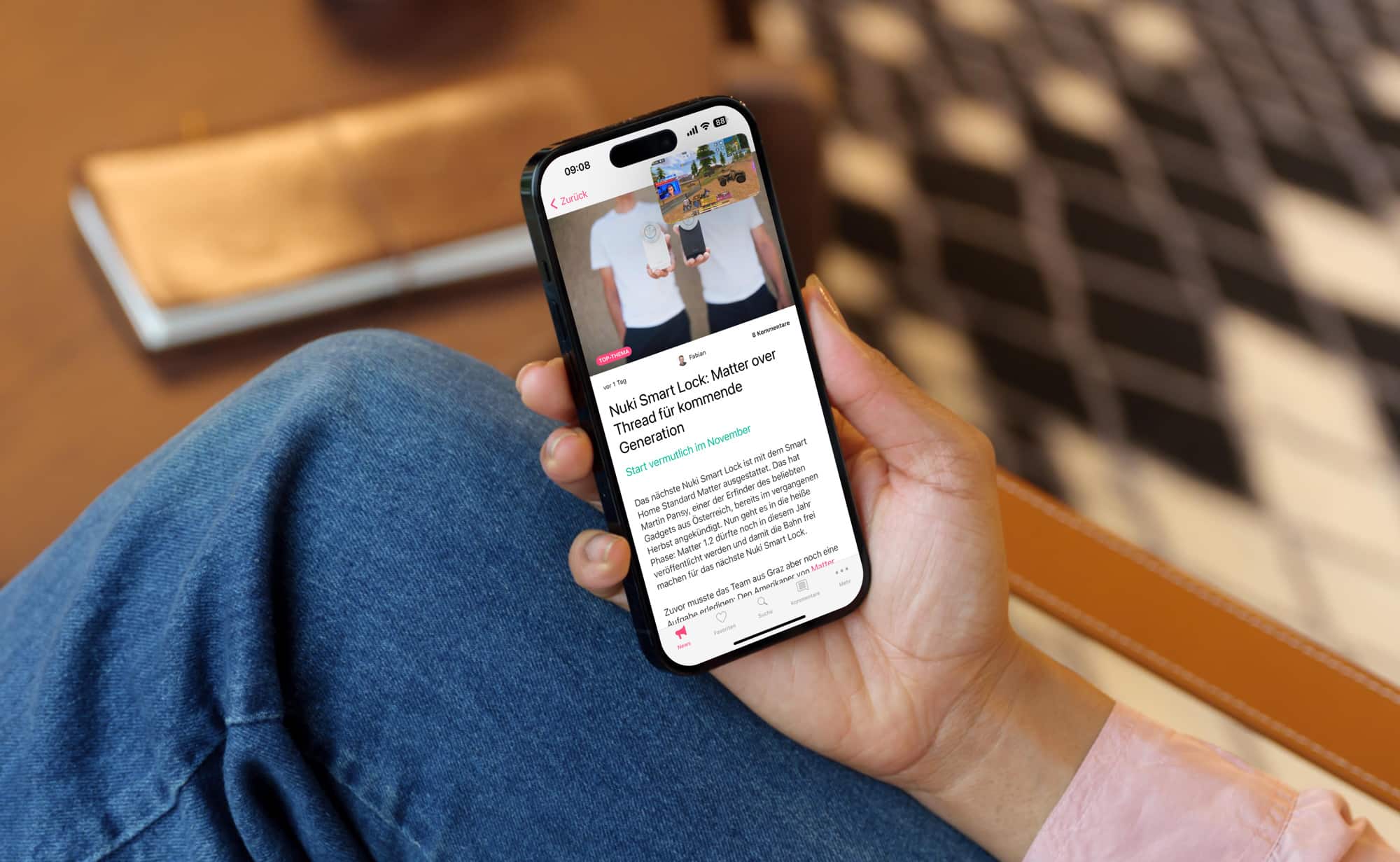Multitasking ist auf iPhone und iPad eine feine Sache. Mit der Bild-in-Bild Funktion lässt sich ein Video aus der App lösen und als Mini-Video auf dem Bildschirm anzeigen, während man andere Apps nutzen kann. Das Video kann oben oder unten sowie rechts oder links angezeigt werden. Das Mini-Fenster lässt sich einfach mit dem Finger bewegen und kann auch an der Seite geparkt werden, wobei es dann ausgeblendet ist.
Was mir bisher nicht klar war: Mit einem Doppel-Tipp auf das Video, kann man die Fenstergröße schnell ändern. Hier wird das Fenster noch kleiner beziehungsweise danach wieder schnell größer angezeigt. Mit der klassischen Zoom-Geste kann man den gleichen Effekt erzielen, wobei der Doppel-Tipp schneller funktioniert.
Alle Funktionen auf einen Blick
- Größe des Videofensters ändern: Ziehe die Finger auf, um das kleine Videofenster zu vergrößern. Ziehe die Finger zusammen, um es wieder zu verkleinern. Oder nutze die oben genannte Variante mit einem Doppel-Klick.
- Steuerelemente ein- und ausblenden: Tippe auf das Videofenster.
- Videofenster bewegen: Bewege das Fenster in eine andere Ecke des Bildschirms.
- Videofenster ausblenden: Bewege das Videofenster über den linken oder rechten Rand des Bildschirms hinaus.
- Videofenster schließen: Tippe auf die Taste „Schließen“.
- Video wieder im Vollbildmodus anzeigen: Tippe im Videofenster auf die Taste „Vollbild wiederherstellen“.